
Лабораторная работа №7
ПОЛИГОНАЛЬНОЕ МОДЕЛИРОВАНИЕ В 3DS MAX
ЦЕЛЬ РАБОТЫ: научиться выполнять полигональное моделирование в 3DSMax.
Для выполнения работы студенты должны знать: основы полигонального моделирования, должны уметь: создавать полигональные модели объектов.
ВРЕМЯ ВЫПОЛНЕНИЯ: 90 минут.
ОБОРУДОВАНИЕ: ПК IBM, OSWindows, ПО 3DS Max
КРАТКАЯ ТЕОРИЯ И МЕТОДИЧЕСКИЕ РЕКОМЕНДАЦИИ
Программа 3ds Max позволяет работать со следующими типами редактируемых поверхностей:
· Edit Mesh (Редактируемая поверхность);
· Edit Polу (Редактируемая полигональная поверхность);
· Edit Patch (Редактируемая патч-поверхность);
· NURBS Surface (NURBS-поверхность).
Все эти методы построения поверхностей схожи между собой, различаются они настройками моделирования на уровне субобъектов. Переключаясь в различные режимы редактирования субобъектов, можно перемещать, масштабировать, удалять, объединять субобъекты.
В объектах типа Edit Mesh (Редактируемая поверхность) модель состоит из треугольных граней. В объектах типа Edit Poly (Редактируемая полигональная поверхность) модель состоит из многоугольников.
В объектах типа Edit Patch (Редактируемая патч-поверхность) модель состоит из лоскутов треугольной или четырехугольной формы, которые создаются сплайнами Безье. Особенность этого типа редактируемой поверхности - гибкость управления формой создаваемого объекта.
NURBS Surface (NURBS-поверхность) - это поверхность, построенная на NURBS-кривых. Этот метод создания поверхностей основан на неоднородных рациональных B-сплайнах (Non Uniform Rational B-Splines, NURBS). Чаще всего данный способ используется для моделирования органических объектов, анимации лица персонажей. Этот метод является самым сложным в освоении, но вместе с тем самым гибким.
ПОРЯДОК ВЫПОЛНЕНИЯ И ФОРМА ОТЧЕТНОСТИ
Задание 1. Полигональное моделирование кресла
1. Создайте куб размером 100х140х40 с количеством сегментов 3х4х1.
2. Преобразуйте куб в редактируемую Poly.
3. Перейдите на уровень подобъектов «Вершины». Выделите вертикальные вершины, как показано на рисунке, и инструментом Масштабирование расширьте центральную область сидения.

4. Далее выделите точки горизонтальные точки внутри кресла и инструментом Перемещение немного сдвиньте их, как на рисунке.

5. Перейдите на уровень подобъектов «Полигоны», удерживая клавишу Ctrl, выделите полигоны, как показано на рисунке. Далее используйте команду Выдавить со значением 20см.

6. Выделите спинку и выдавите ее вверх еще на 40 см.

7. Перейдите на уровень подобъектов «Вершины». Придайте креслу округлую форму, смещая вершины спинки и дна.
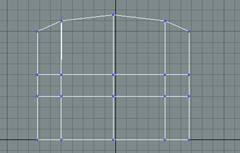
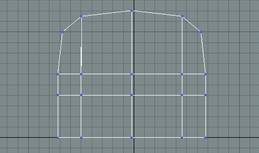
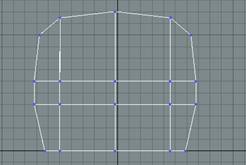

8. Примените к редактируемой полисетке модификатор TurboSmooth с количеством итераций = 2.
9. Далее необходимо немного очертить контур кресла, чтобы оно не казалось таким «надувным». Для этого выделяются полигоны или грани, и к ним применяются команды Выдавить, Скос или Срез (пункты 10-12).
10. Выделите полигонами подлокотники, как показано на рисунке. Выберите команду Скос с параметрами: По локальной нормали, высота = 8 см, скос = - 4см.
Далее, двигая вершины подлокотников, можно немного их подправить.
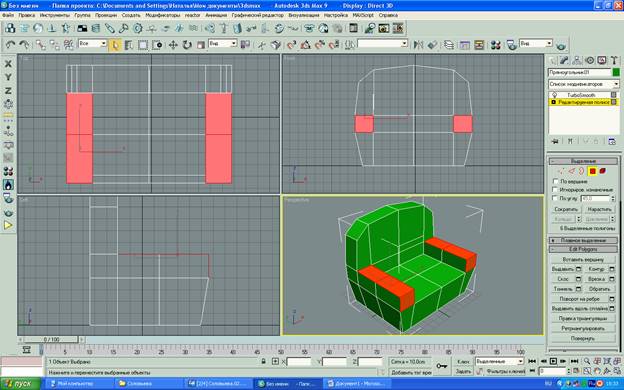
11. С помощью подобъектов «Ребра» выделите дно кресла (по контуру – 14 ребер). Желательно установить галочку Игнорировать изнаночные. Примените команду Выдавить, высота = 0, ширина = 2см.
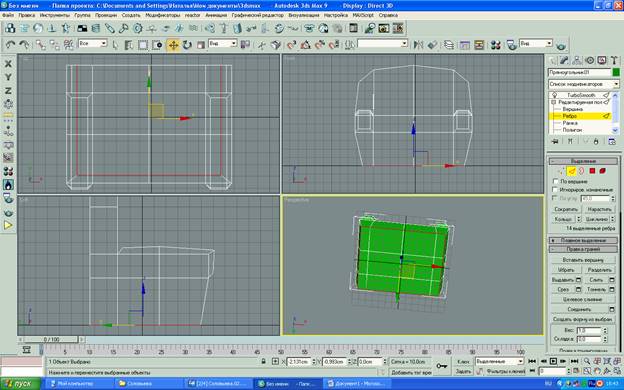
12. Ребрами выделите края подлокотников и сидения кресла (12 ребер). Примените команду Срез с величиной = 2см
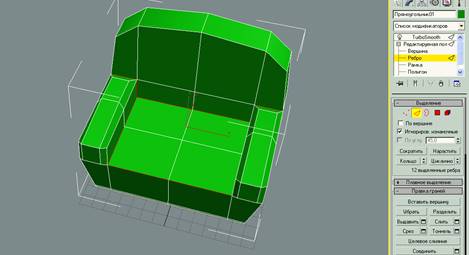
13. Включите модификатор TurboSmooth и визуализируйте результат.
Задание 2. Использование модификатора EditMesh (редактирование поверхности) для моделирования подушки
1. На виде Тор создайте куб с параметрами (150, 150, 70) сегменты (10, 10, 1). Чтобы была видна сегментация в окне перспективного вида включите отображение ребер (клавиша F4).
2. Примените к кубу модификатор Edit Mesh (редактирование поверхности). Включите уровень подобъектов Вершины и на виде Тор захватом мыши выделите все точки по периметру (используйте клавишу Ctrl при выделении несмежных точек)
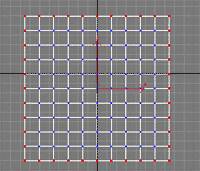
3. Возьмите инструмент масштабирования Выделить и равномерно распределить и на виде Front отмасштабируйте точки по оси Y таким образом, чтобы они поместились в одну плоскость.
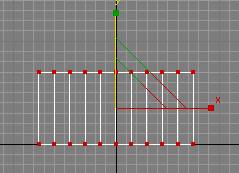
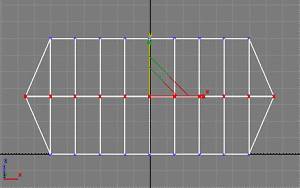
4. Не снимая выделения спаяйте точки. Для этого в свитке Правка геометрии найдите кнопку Слить и прежде чем её нажать установите небольшой порог (радиус поиска точек для спаивания)
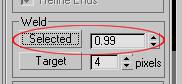
5. Снимите выделение и выделите только 4 угловых точки на виде Top.
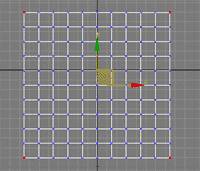
6. В свитке Плавное выделение включите флажок Использовать и настройте параметры охвата выделения таким образом, чтобы Куб выглядел как на рисунке
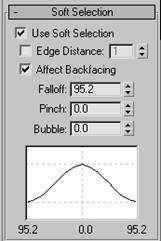
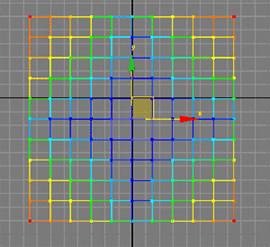
7. Возьмите инструмент масштабирования Выделить и равномерно распределить и на виде Тор отмасштабируйте точки по таким образом, чтобы они вытянулись в стороны (как крылья бабочки).
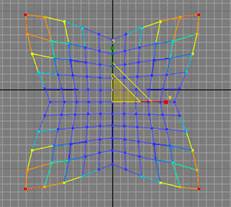
8. Выключите уровень подобъектов и примените модификатор Relax с числом итераций Iterations от 10 до 20.

9. В дополнение, если вы хотите подушку немного помять, примените к ней модификатор Noise. Настройте параметры Силы (50, 50, 50). Меняйте случайное число Выборка, чтобы подобрать форму. Можно менять масштаб для увеличения или уменьшения неровностей.
Задание 3. Моделирование дивана
1. Создайте куб с фаской с параметрами:

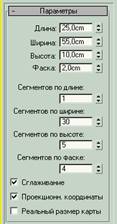
2. Выберите из списка модификаторов FFD 4x4x4.
3. Переднюю (фронтальную) часть, сделйте слегка выпуклой, передвигая выделенные точки модификатора FFD (для этого нужно нажать на плюсик слева от модификатора и выбрать Контрольные точки)
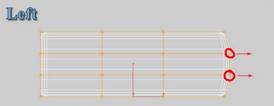
4. Создайте второй куб с фаской слева от имеющегося. Таким же способом примените FFD 4x4x4 и передвигая оранжевые точки, придайте нужную форму:

5. Выберите зеркальное отображение на верхней панели относительно оси Ох и создайте копию стенки дивана. Перевестите ее на противоположную сторону.
6. Аналогичными преобразованиями создайте 2 подушки на диване.

7. Далее добавьте ChamferBox с модификатором FFD для создания задней стенки дивана. Придайте ему нужную форму и зеркально отображите.
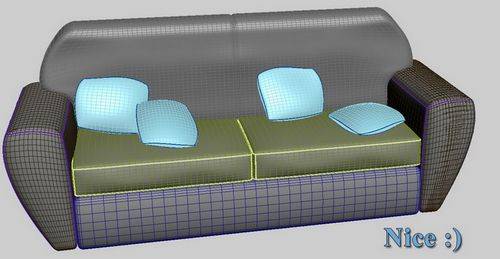
Задание 4. Использование булевых операций
Разбиваем пол в комнатах
1. Откройте сцену с планом квартиры. На проекции сверху выберите Пол.
2. У пола перейдите на подобъект «вершины» и в списке Правка геометрии выберите команду Вырезать.
3. Разрежьте пол в комнатах (белая линия на рисунке), так чтобы линия разреза точно начиналась от внешней границы, шла посередине стены и заканчивалась у другой стороны внешней границы. При этом пол должен разбиться на 4 полигона.
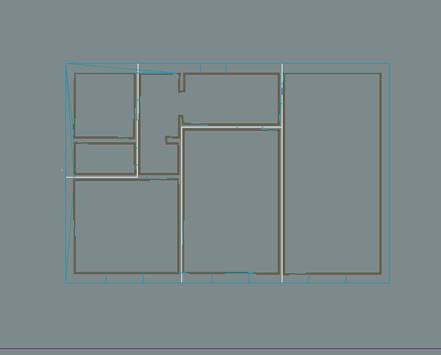
Делаем окна и двери
1. Чтобы были видны проемы в схеме квартиры для окон и дверей выполните следующие операции:
a. Выделите Пол и Плинтус, сделайте их невидимыми с помощью команды контекстного меню «Скрыть выделенное».
b. Сделайте стены полупрозрачными, выделив их и нажав комбинацию клавиш Alt+X.
2. Стандартным примитивом Куб нарисуйте кубики в проемах дверей и окон.
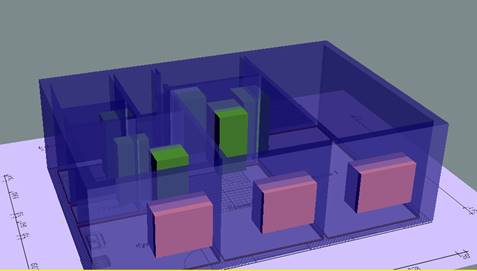
3. Обязательно сохраните сцену с новым названием.
4. Выберите стены. На командой панели в разделе Создать – Геометрия выберите Составные объекты – ProBoolean.
5. Проверьте, чтобы была включена опция Исключение в разделе Параметры. Щелкните по кнопке Начать отбор и поочередно нажмите по всем построенным кубикам. Если все сделано правильно, то на месте пересечения кубиков и стен появятся отверстия.
6. Выберите стены и преобразуйте их в редактируемую Poly.
7. Командой Alt+X снимите прозрачность стен. В контекстном меню выберите пункт «Сделать видимым все».

Удаляем лишний плинтус
1. Перейдите на вид сверху и выберите Плинтус.
2. Включите подобъекты Сегменты и привязку Вершина (остальные привязки отключите).
3. С помощью кнопки Уточнить добавьте точки в краях проемов у дверей.
4. Выделите все полученные отрезки проемов и нажмите Delete.
КОНТРОЛЬНЫЕ ВОПРОСЫ
1. Какие типы редактируемых поверхностей существуют в 3ds Max? Чем они отличаются друг от друга?
ЛИТЕРАТУРА
Скачано с www.znanio.ru
Материалы на данной страницы взяты из открытых источников либо размещены пользователем в соответствии с договором-офертой сайта. Вы можете сообщить о нарушении.